【黒い砂漠】Win10で全画面(フルスクリーン)モードで日本語入力が出来ない場合の対処法
2019/05/13
Windows10における黒い砂漠プレイ時に「全画面(フルスクリーン)モード」でチャットが打てず、ウインドウモードに戻ってしまう場合の対処法を書いておきます。
Contents
原因は日本語入力ソフト(IME)
IME(日本語入力の変換を担当しているソフト)がフルスクリーンを解除する原因となっています。
私の環境ではGoogle日本語入力が原因でした。ATOKなどを利用している方もなる可能性があります。

Microsoft IME(Windows10標準)を利用するようにしたら、正常に動作しました。
Windows7の時はGoogle日本語入力でも行けたんですけどね。
とにかく、Win10ではMicrosoft IMEではないIMEを自分で入れた場合、フルスクリーンモードでの日本語入力ができない状況になる場合があります。
黒い砂漠だけMicrosoft IMEを使う方法
何かのタイミングから設定が保持されなくなりました。結局Google日本語入力をアンインストールしました。('19/5/13)
ここではGoogle日本語入力やATOK等の普段使い慣れたIMEを残しつつ、黒い砂漠では自動的にMicrosoft IMEを使うための設定をご紹介します。
- Google日本語入力などのサードパーティーIME
- Microsoft IME
の両方が使えることが前提です。
利用できるIMEの確認
![]()
画面下のWindowsボタンの横に「言語」と入れて
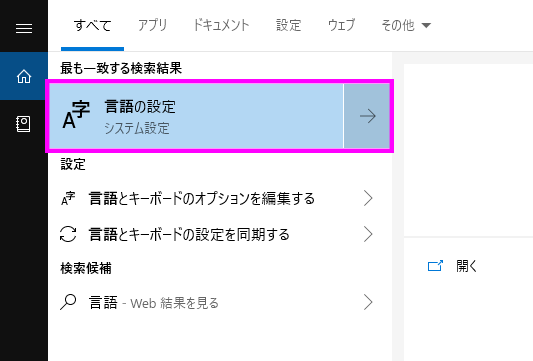
「言語の設定」を開きます。
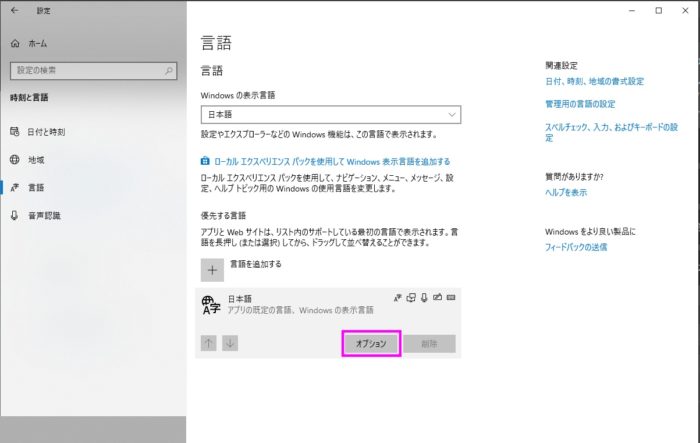
言語ウインドウの下の方に「日本語」というところがあります。
そこをクリックし、更に「オプション」をクリックします。
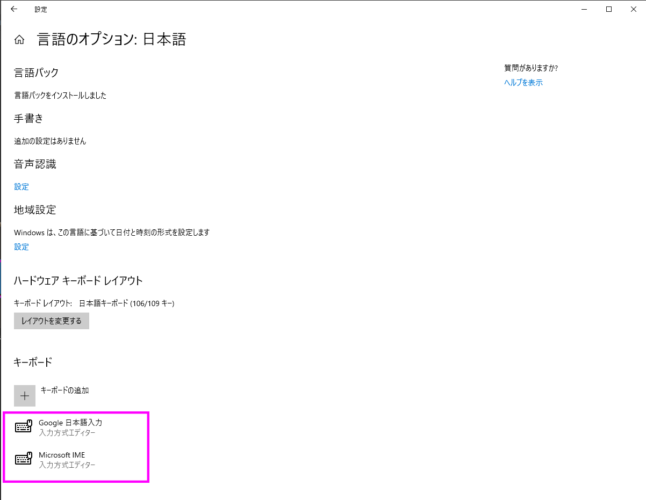
「言語のオプション:日本語」ウインドウで
キーボード欄に
- Google日本語入力やATOKなどのIME
- Microsoft IME
があればOKです。
Microsoft IMEを消してしまってない場合は、すぐ上の「キーボードの追加」からMicrosoft IMEを追加してください。
アプリごとにIMEを記憶させる設定をする
ここからはアプリごとに使うIMEを記憶させる設定をします。
![]()
画面下のWindowsボタンの横に「キーボードの詳細」などと入れて
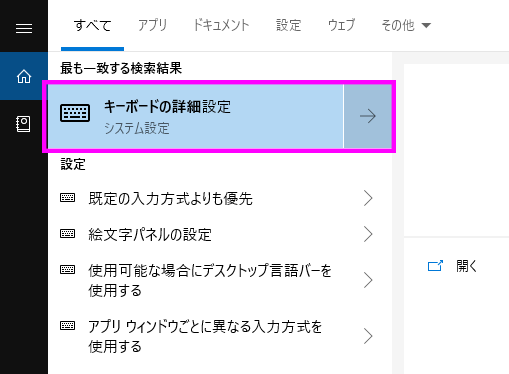
「キーボードの詳細設定」を開きます。

「入力方式の切り替え」にある
「アプリ ウィンドウごとに異なる入力方式を設定する」にチェックを入れます。
これによって、現在アクティブなアプリと(最後に使った)IMEの種類が記憶され、自動的に紐づくようになります。
黒い砂漠でチャット窓を出し、Microsoft IMEに切り替える

黒い砂漠を一旦ウインドウモードにし、Windowsのタスクバーが見えるようにします。

黒い砂漠でEnterキーを押し、チャット入力欄を出します。
そのままの状態でWindowsのタスクバーを見ます。
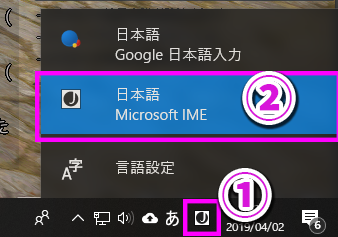
タスクバーの「あ」などの右にIME選択ボタン(①)があります。
①を押して、出てきたメニューからMicrosoft IME(②)を選択します。
これで黒い砂漠ではMicrosoft IMEが利用されるようになります。
動作確認
ここまでの設定が正しくできていれば、以下の2つが可能となっているはずです。
- 黒い砂漠は全画面モードのままで正しく日本語入力や変換ができる
- 他のアプリケーションでは切り替えを必要とせずにGoogle日本語入力などのIMEが利用できる
記事の内容は執筆、更新日時時点の情報であり、現在は異なっている場合があります。 記載されている会社名・製品名・システム名などは、各社の商標、または登録商標です。
黒い砂漠 ©Pearl Abyss Corp. All Rights Reserved.
Black Desert ©2019 PEARL ABYSS CORPORATION. All Rights Reserved.
サイト上の黒い砂漠の著作物利用に関しましてはPEARL ABYSS社の公認をいただいております。
【今日のおすすめ】
【auひかり】最大10Gbpsの超高速通信!最大126,000円還元キャンペーンキャッシュバックで初期工事費も実質無料!








